기존 도면 뷰에서 정의된 재질 영역을 제거하여 가려진 피쳐를 보이게 할 수 있습니다.
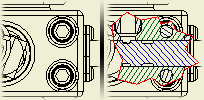
브레이크 아웃을 작성하려면:
- 기존 뷰를 선택하거나 도면에 뷰를 배치합니다.
- 브레이크 아웃 뷰에는 브레이크 아웃 영역의 경계를 정의하기 위해 하나 이상의 닫힌 프로파일과 연관된 스케치가 필요합니다. 다음은 다음과 같은 경우에 어떻게 되는지에 대한 설명입니다.
- 선택한 뷰에 스케치가 없는 경우 - 뷰 스케치가 추가되고 스케치 편집 모드에 배치됩니다. 경계가 정의되고 스케치를 종료하면 브레이크 아웃 뷰 대화상자가 표시됩니다.
- 선택한 뷰에 스케치가 있지만 프로파일이 닫혀 있지 않은 경우 - 상태를 설명하는 메시지가 표시됩니다. 다음과 같은 방법으로 응답할 수 있습니다.
- 확인 - 프로파일을 닫을 수 있는 스케치 모드로 이동되며, 확인을 클릭하면 뷰 작성으로 돌아갑니다.
- 취소 - 브레이크 아웃 뷰 명령이 종료됩니다.
- 도움말 - 이 페이지로 이동됩니다.
- 선택한 뷰에 여러 개의 닫히지 않은 프로파일이 있는 경우 - 상태를 설명하는 메시지가 표시됩니다. 확인을 클릭하여 명령을 종료합니다. 그런 다음, 원하는 스케치를 선택하고 프로파일을 닫은 후 브레이크 아웃 뷰 명령을 반복합니다.
- 뷰와 연관된 사용되지 않은 스케치가 여러 개 있지 않으면 경계가 자동으로 선택되며, 한 개를 선택해야 합니다.
- 브레이크 아웃의 깊이를 지정합니다. 뷰에서 구멍 피쳐를 사용하거나 부품 깊이에 따라 투영된 뷰에 연관된 스케치의 모형에 있는 점에서부터 브레이크아웃 영역의 깊이를 정의할 수 있습니다.
- 화면표시 기본 설정을 지정합니다. 절단 체적 내부에 있는 구성요소를 표시하려면 단면 절단 내 구성요소를 선택합니다.

- 확인을 클릭합니다.
객체 기본값에서 단면 해치 객체에 지정된 활성 표준 및 해치 스타일에 따라, 브레이크아웃 뷰의 기본 해칭이 결정됩니다.
모형의 점 또는 투영된 뷰에 연관된 스케치에서 브레이크아웃 지정
점에서 또는 투영된 종속 뷰에 연관된 스케치의 형상을 사용하여 브레이크아웃 영역의 시작점을 지정하고 해당 영역의 깊이를 측정할 수 있습니다.
- 모형의 점에서 지정하는 경우 기준 뷰에서 뷰를 투영하고, 투영된 뷰에 연관된 스케치를 작성하고, 형상을 추가하여 브레이크 아웃에 대한 깊이를 정의합니다.
- 리본에서 뷰 배치 탭
 수정 패널
수정 패널  브레이크 아웃
브레이크 아웃  을 클릭합니다.
을 클릭합니다.
- 그래픽 창에서 뷰를 클릭하여 선택한 다음 정의된 경계를 클릭하여 선택합니다.
주: 경계 프로파일은 선택된 뷰와 연관된 스케치에 있어야 합니다.
- 브레이크 아웃 대화상자에서 깊이 입력 상자 옆에 있는 드롭다운 화살표를 클릭하고 스케치까지 또는 시작점을 선택합니다. (시작점을 선택한 경우 깊이 필드에 숫자를 지정할 수 있습니다.)
- 선택 화살표를 클릭하고 그래픽 창에서 다음 중 하나를 클릭하여 선택합니다.
- 투영된 뷰와 연관된 스케치 형상. 어떤 모형 뷰에서도 점을 지정할 수 있습니다.
- 깊이의 시작점.
- 모형의 점에서 브레이크아웃을 작성 중인 경우 깊이 값 상자에 브레이크 아웃의 깊이를 입력합니다.
뷰에서 구멍 피쳐 사용 또는 부품의 깊이로
뷰 또는 하나 이상의 부품에 있는 구멍 피쳐를 사용하여 브레이크아웃의 깊이를 지정해 선택한 뷰를 브레이크아웃하여 가려진 부품 또는 피쳐를 드러낼 수 있습니다. 깊이는 구멍 축 또는 부품 깊이에 따라 정의됩니다.
- 리본에서 뷰 배치 탭
 수정 패널
수정 패널  브레이크 아웃
브레이크 아웃  을 클릭합니다.
을 클릭합니다.
- 그래픽 창에서 뷰를 클릭하여 선택한 다음 정의된 경계를 클릭하여 선택합니다. 경계 프로파일은 선택된 뷰와 연관된 스케치에 있어야 합니다.
- 브레이크 아웃 대화상자에서 깊이 유형 상자 옆에 있는 화살표를 클릭하고 끝 구멍 또는 관통 부품을 선택합니다.
- 선택 화살표를 클릭하고 그래픽 창에서 구멍 피쳐 또는 부품을 클릭하여 선택합니다.
주: 구멍 피쳐가 숨겨져 있는 경우 숨겨진 모서리 표시를 클릭하여 일시적으로 표시합니다.
- 뷰가 완전히 정의되면 확인을 클릭하여 뷰를 작성합니다.